Cum se convertește MP4 în OGG gratuit și online
MP4 este un container multimedia digital care stochează video, audio și subtitrări. OGG este un format de container gratuit și deschis pentru streaming eficient și compresie de fișiere. Uneori trebuie să convertiți MP4 în format OGG pentru a juca pe unele playere audio. Această postare va partaja 3 convertoare gratuite de la MP4 la OGG pentru a converti MP4 la OGG fără probleme.
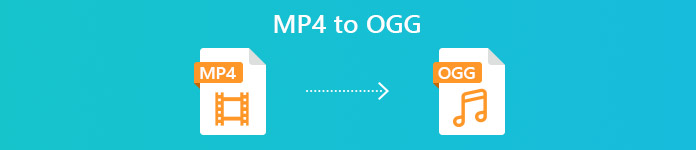
Partea 1. Mod profesional de a converti MP4 în OGG gratuit
Dacă doriți să găsiți cel mai bun convertor MP4 în OGG, puteți încerca FVC Convertor FLV în MP4 gratuit. Este software-ul gratuit și ușor de utilizat de conversie video pentru Windows și Mac. Puteți converti diverse videoclipuri precum MP4, FLV, MOV, MKV, MTS, M2TS etc. în OGG cu ușurință. Mai mult, oferă funcții de editare pentru a adăuga teme, a regla autorul, ora, furnizorul la începutul / sfârșitul părții.
- Convertiți videoclipuri în MP4, MKV, AVI, MOV, MP3, AAC, AIFF etc. în OGG.
- Exportați videoclipuri OGG și fișiere audio fără pierderi din fișierul MP4 cu un singur clic.
- Permiteți utilizatorilor să editeze furnizorul, titlul, autorul, ora și să adauge temă.
- Convertiți în lot MP4 în OGG pentru redarea pe unele playere audio portabile.
Descărcare gratuităPentru Windows 7 sau o versiune ulterioarăDescărcare sigură
Descărcare gratuităPentru MacOS 10.7 sau o versiune ulterioarăDescărcare sigură
Pasul 1. După descărcare, instalați și lansați FVC Free FLV to MP4 Converter pe Windows sau Mac. Clic Adăugați fișiere pentru a încărca fișierele MP4 de pe computer. Dacă doriți să convertiți mai multe fișiere MP4 simultan, încărcați-le pe toate.

Pasul 2. Faceți clic pe fișierul dvs. MP4 și faceți clic pe Editați | × buton. Puteți adăuga o temă la fișierul dvs. MP4 și puteți edita conținutul de deschidere și de încheiere. Apoi apasa Următor → pentru a previzualiza și salva modificările.
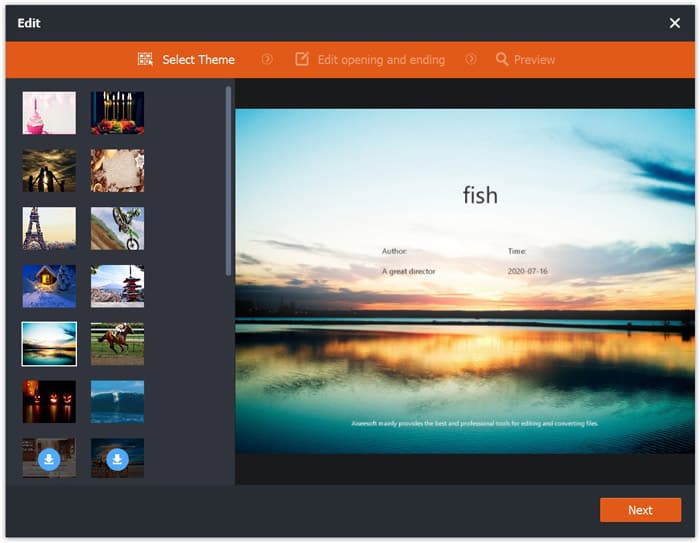
Pasul 3. Faceți clic pe meniul derulant Format de iesire din partea de jos și căutați formatul OGG din listă. Puteți selecta OGG - Ogg Vorbis Audio (* .ogg) ca format de ieșire.
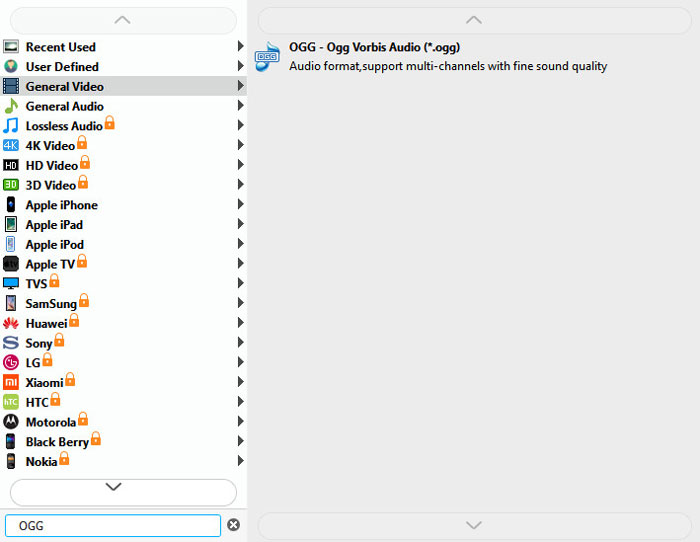
Pasul 4. Răsfoiți folderul de ieșire de pe computer și faceți clic pe Convertit pentru a începe să schimbați MP4 în OGG.
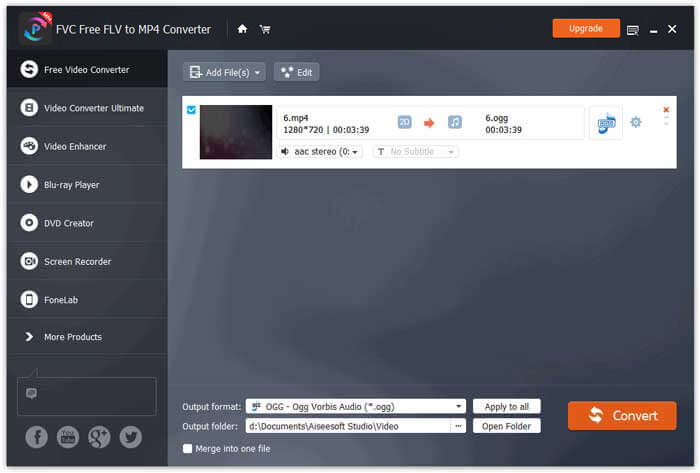
Cu FVC Free FLV to MP4 Converter, puteți, de asemenea combinați mai multe fișiere MP4 într-unul singur.
Partea 2. Cum să schimbați MP4 în OGG Online
Comparativ cu un convertor desktop, utilizarea unui convertor online este o metodă de economisire a timpului pentru a converti MP4 în OGG. Există multe convertoare online MP4 în OGG pe care le puteți alege. În această parte, vom împărtăși 2 convertoare MP4 în OGG pentru a vă transforma fișierele MP4 în OGG online gratuit.
1. Zamzar
Zamzar este o platformă online multifuncțională pentru convertor video, convertor audio, convertor de imagine și convertor de cărți electronice. Cu Zamzar, puteți converti cu ușurință MP4 într-o varietate de alte formate, cum ar fi OGG. Iată pași simpli pentru a converti MP4 în OGG cu Zamzar online.
Pasul 1. Accesați www.zamzar.com/convert/mp4-to-ogg/ și faceți clic pe Adăugați fișiere pentru a încărca fișierele MP4.
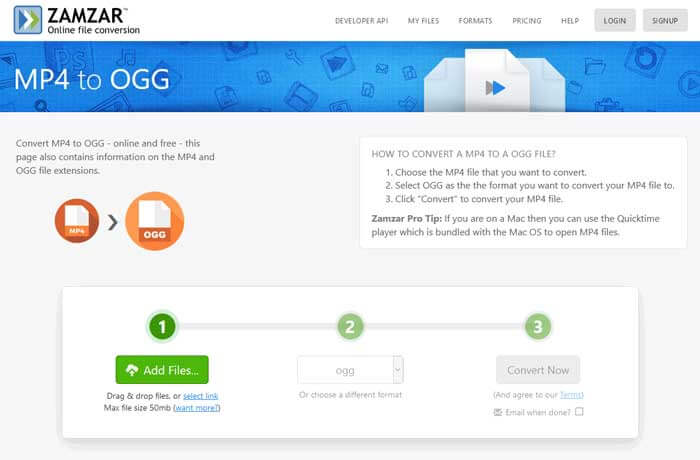
Pasul 2. Formatul de ieșire implicit a fost deja setat la ogg. Clic Convertiți acum buton pentru a începe conversia MP4 în OGG.
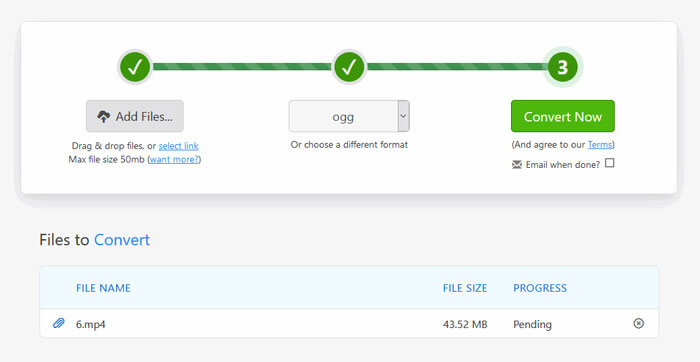
Pasul 3. Apoi va trece la o altă pagină. Puteți face clic Descarca butonul pentru a salva fișierul OGG convertit pe computer.
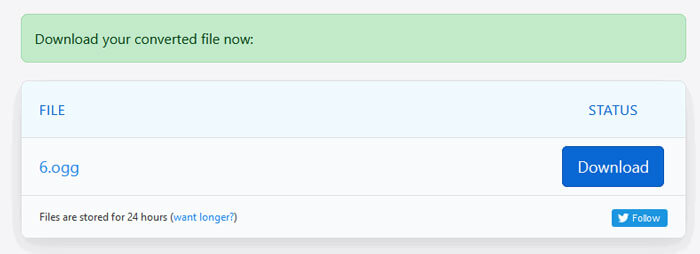
Când convertiți un fișier MP4 în dimensiuni mari, conversia se poate bloca folosind Zamzar. Trebuie să reîmprospătați pagina și să convertiți din nou. Dacă doriți o conversie lină, convertorul FVC Free FLV în MP4 vă poate ajuta foarte mult. (Vezi mai mult Playere MP4 aici)
2. Convertio
Convertio este un instrument ușor de convertit document, imagine, foaie de calcul, carte electronică, fișiere audio și video. Folosind Convertio, fișierele MP4 pot fi convertite în MP3 cu o precizie excelentă. Urmați pașii de mai jos pentru a exporta OGG din MP4 cu Convertio.
Pasul 1. Mergeți la Convertio MP4 to OGG Converter (convertio.co/mp4-ogg/). Clic Alege fisierele pentru a încărca fișierele MP4. De asemenea, puteți adăuga fișiere MP4 din Dropbox, Google Drive sau copiați adresa URL.
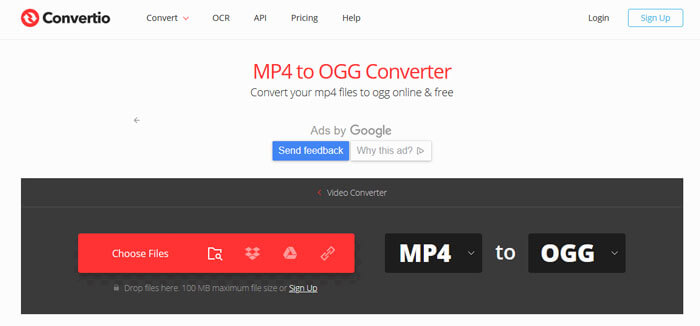
Pasul 2. Alege OGG din pictograma derulantă, apoi faceți clic pe pictograma roată pentru a seta codecul, calitatea, canalele audio, frecvența, volumul. Puteți tăia fișierul MP4 la partea dorită.
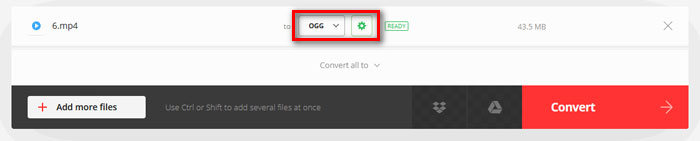
Pasul 3. După ce totul este setat, faceți clic pe Convertit buton pentru a converti MP4 în OGG. După conversie, faceți clic pe Descarca butonul pentru a salva fișierul OGG convertit pe computer.
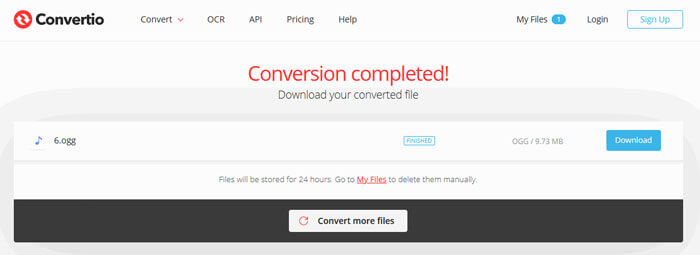
Partea 3. Întrebări frecvente despre convertirea MP4 în OGG
1. Ce este formatul video OGG?
OGG este un format de container gratuit și deschis, care poate conține muzică, videoclipuri, text precum subtitrări și metadate.
2. Ce jucător poate reda fișierul OGG?
Există mulți jucători portabili care pot reda fișiere OGG precum VLC, Windows Media Player, Adobe Audition, Audials, MPlayer și multe altele.
3. Cum convertesc MP4 în MP3?
Cu ajutorul FVC Free Online Video Converter, puteți cu ușurință convertiți MP4 în MP3 pe net. Accesați acest site online și faceți clic pe butonul Adăugați fișiere pentru a converti pentru a instala lansatorul. Apoi selectați fișierele MP4 de pe computer și verificați MP3 ca format de ieșire. Faceți clic pe butonul Conversie pentru a converti MP4 în MP3.
Concluzie
Am introdus în principal 3 conversii MP4 în OGG pentru a converti MP4 în fișiere OGG online și offline. Cu convertorul FVC Free FLV to MP4 de pe desktop, puteți exporta cu ușurință fișierul OGG open source din MP4. Dacă aveți soluții mai bune, vă rugăm să nu ezitați să lăsați un comentariu.



 Video Converter Ultimate
Video Converter Ultimate Screen Recorder
Screen Recorder



